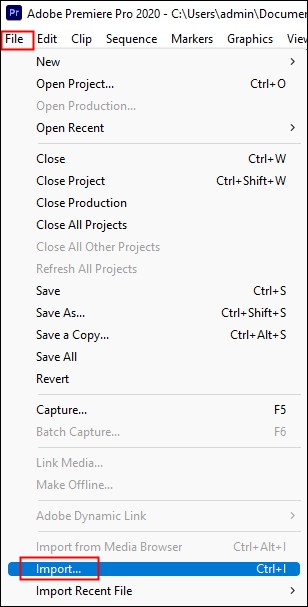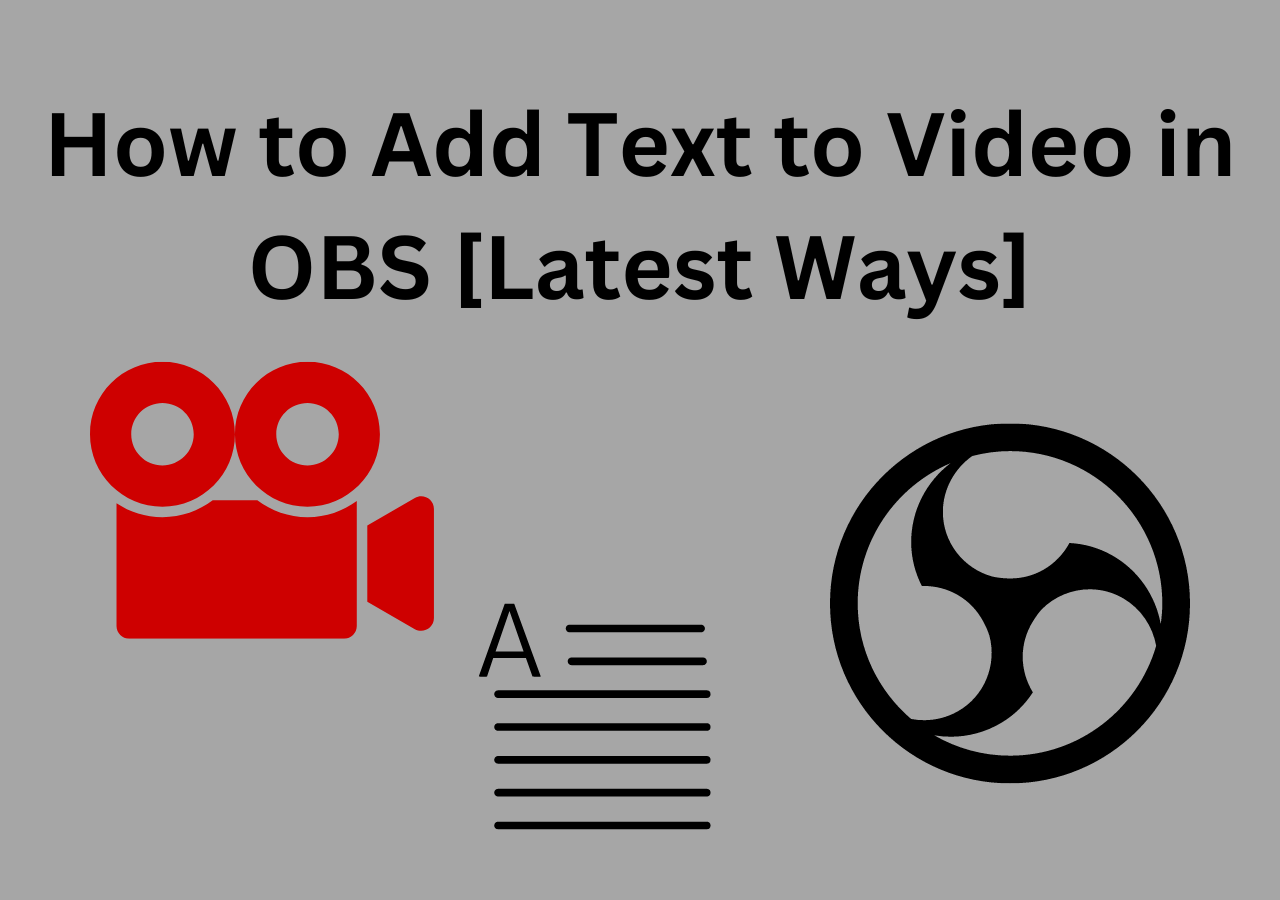-
![]()
Jacinta
"Obrigada por ler meus artigos. Espero que meus artigos possam ajudá-lo a resolver seus problemas de forma fácil e eficaz."…Leia mais -
![]()
Rita
"Espero que minha experiência com tecnologia possa ajudá-lo a resolver a maioria dos problemas do seu Windows, Mac e smartphone."…Leia mais -
![]()
Leonardo
"Obrigado por ler meus artigos, queridos leitores. Sempre me dá uma grande sensação de realização quando meus escritos realmente ajudam. Espero que gostem de sua estadia no EaseUS e tenham um bom dia."…Leia mais
Resumo do Conteúdo
0 Visualizações |
0 Minutos de Leitura
Neste artigo, você aprenderá:
1️⃣ Método 1. Remover bateria da música diretamente online gratuitamente [👍Recomendado] : Abra o EaseUS Online Vocal Remover > clique em " Separar bateria " > carregue o arquivo de áudio ou insira o link do YouTube/SoundCloud > aguarde a análise de IA > exporte o arquivo de áudio sem som de bateria.
2️⃣ Método 2. Como remover bateria de uma amostra no Windows com FL Studio : Abra o arquivo de áudio com FL Studio no Windows > vá em " Amostra " > " Extrair hastes da amostra " > clique em " Bateria " e depois em " Extrair " > silenciar a trilha de bateria e exportar outras trilhas de áudio.
3️⃣ Método 3. Como remover bateria de uma amostra no Mac com GarageBand : Abra o GarageBand em seu computador Mac > carregue o arquivo de mídia > clique nas faixas de áudio com um ícone de bateria no lado esquerdo > clique em " Excluir " > pressione " Concluído " do canto superior direito.
Remover a bateria é uma ótima técnica se os criadores de áudio quiserem aprender a estrutura de uma música. Normalmente, uma música combina vários sons instrumentais, incluindo piano, bateria, baixo, guitarra, etc. Os recém-chegados precisam começar a aprender com a composição das músicas anteriores, e é por isso que alguns usuários precisarão isolar sons instrumentais semelhantes aos da bateria. .
Neste post, você aprenderá 3 métodos eficazes de separação de som instrumental online ou com software profissional.
Método 1. Remover bateria da música diretamente online e grátis [👍Recomendado]
⌚Custo de tempo: 2 minutos
😃Dificuldade: 🟠⚪⚪⚪⚪
O primeiro método é adequado tanto para iniciantes quanto para profissionais. Alguns sites on-line oferecem remoção de som instrumental com fácil clique. Vamos conhecer o EaseUS Online Vocal Remover , que tem muito mais funções do que seu nome. Este site gratuito é alimentado pelo modelo de IA mais recente, suportando remoção vocal, separação de som instrumental, detecção de BPM, ajuste de tom, etc.
🎁Outros recursos de destaque do EaseUS Online Vocal Remover de que você pode gostar:
- Mantenha a qualidade original da música durante o processo de IA
- Remova o ruído de fundo de arquivos de vídeo e áudio
- A interface clara e amigável torna-o acessível tanto para novatos quanto para profissionais
- Ajudá-lo a encontrar o BPM de uma música e ajustar o tom, o volume e a velocidade
📖Aqui estão as etapas específicas de como usar o EaseUS Online Vocal Remover para ajudá-lo a remover a bateria de uma música:
Passo 1. Acesse o site e vá até a aba “ Stem Splitter ”.

Passo 2. Selecione qual instrumento separar e clique em “ Escolher Arquivo ” ou solte o arquivo na área e aguarde alguns segundos.

Passo 3. Baixe a música com o instrumento específico removido.
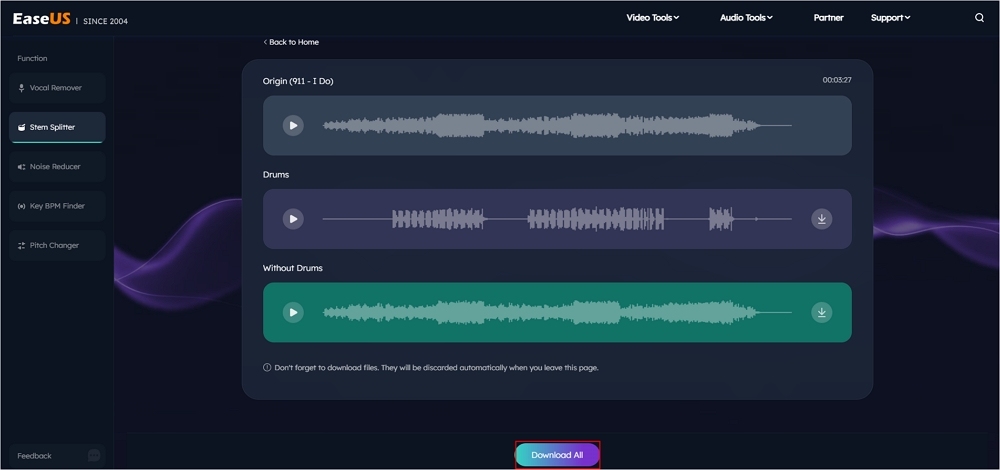
Método 2. Como remover bateria de um sample no Windows com FL Studio
⌚Custo de tempo: 11 minutos
😖Dificuldade: 🟠🟠🟠⚪⚪
Se você prefere uma ferramenta de edição de áudio mais profissional, o FL Studio é uma ótima opção se você usa computadores Windows. A versão mais recente do FL Studio adicionou alguns efeitos de separação de hastes para ajudar os usuários a separar os sons instrumentais de uma música de maneira mais fácil.
📖Etapas de como remover bateria com Garageband em seu computador Mac:
Passo 1. Abra primeiro o FL Studio em seu computador Windows. Arraste o arquivo de áudio para o painel de edição.
Passo 2. Além da trilha de áudio, você encontrará um pequeno triângulo como na foto abaixo. Clique neste botão.
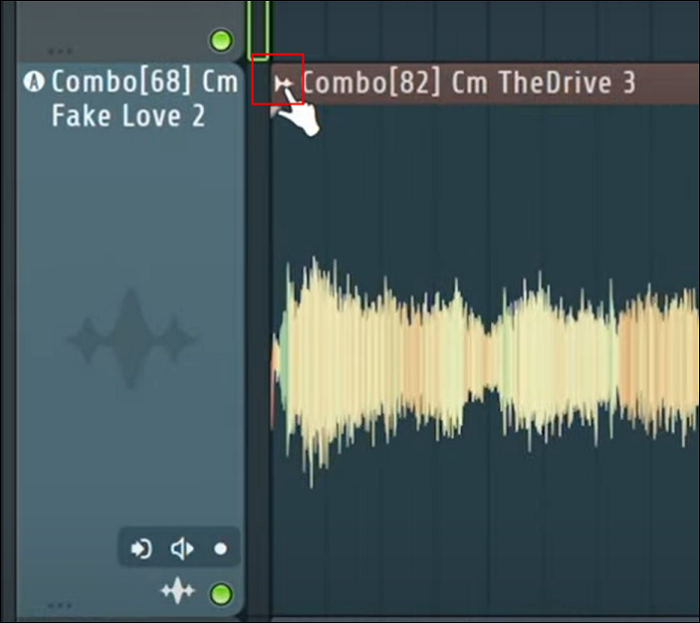
Etapa 3. Em seguida, encontre a seção “ Amostra ” e vá para “ Extrair caules de uma amostra ”.
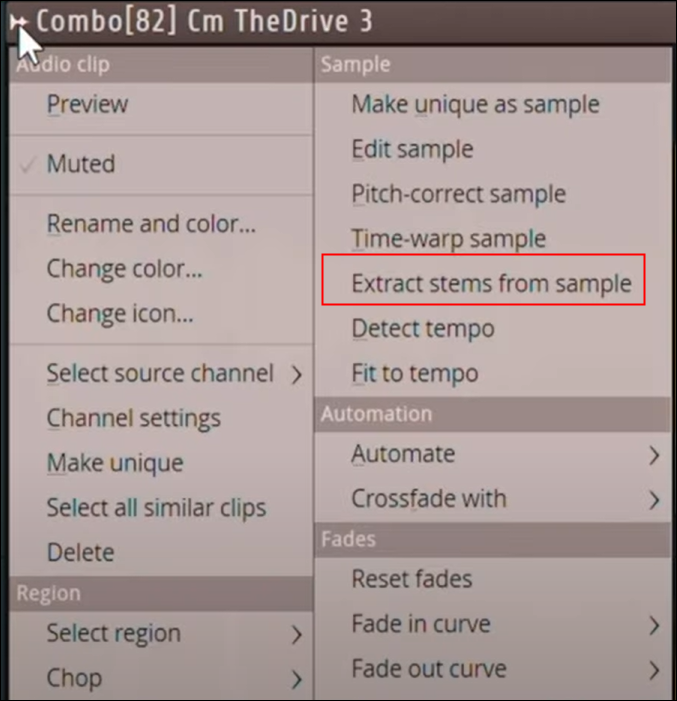
Passo 4. Uma janela aparecerá então. Nesta janela, você pode optar por extrair bateria, baixo, instrumentos ou vocais de acordo com suas necessidades específicas. Aqui, precisamos marcar a caixa “ Bateria ”.
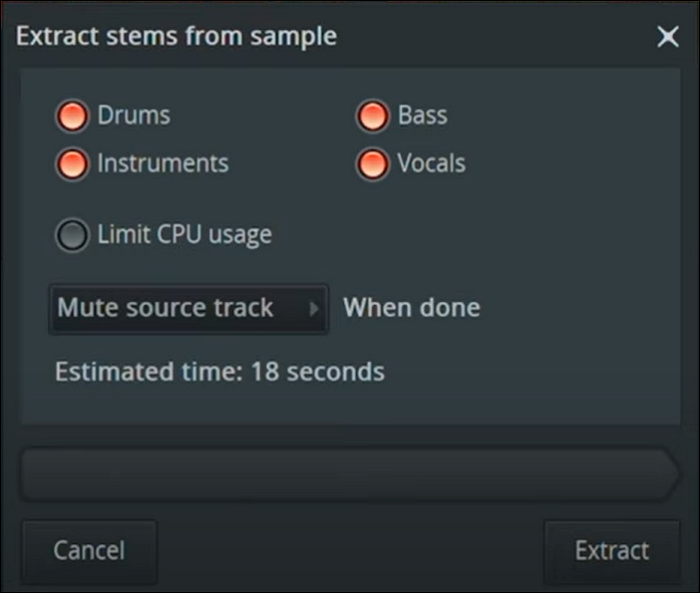
Passo 5. Após escolher, clique no botão “ Extrair ” e aguarde o processo de extração. Então, você obterá uma faixa de bateria separada da amostra original.
Etapa 6. Silencie a trilha de bateria e exporte o arquivo de áudio para o local de arquivo local do seu computador. Agora, você removeu com sucesso o som da bateria da música.
🚩O post abaixo contém todas as informações que você precisa saber sobre o FL Studio. Leia para saber mais sobre este software:
Fique atualizado: saiba tudo sobre a separação de hastes do FL Studio
Este artigo revela o que é e como usá-lo para extrair bateria, baixo, vocais e instrumentos.

Método 3. Como remover bateria de um sample no Mac com GarageBand
⌚Custo de tempo: 7 minutos
😖Dificuldade: 🟠🟠⚪⚪⚪
Para usuários de Mac, a melhor ferramenta de edição de áudio é o GarageBand, desenvolvido exclusivamente para macOS. Você irá editá-lo com mais facilidade. Porém, você precisa saber que neste software de áudio não existe uma opção que se pareça com “remoção instrumental”. Você só pode remover os sons dos arquivos de áudio com o EQ (Equalização) integrado.
📖Não sabe o que é Equalização e como aplicá-la a uma amostra de áudio? Não precisa se preocupar. As etapas a seguir irão ajudá-lo:
Passo 1. Abra o GarageBand em seu computador e abra a amostra de áudio com a qual deseja operar. Antes de editar, copie a trilha de áudio para fazer um backup.
Passo 2. Pressione uma faixa de áudio e clique no botão " Editar " para continuar. Esta ferramenta analisará automaticamente o tipo de instrumento e mostrará um ícone no lado esquerdo.
Passo 3. Você verá um logotipo de bateria 🥁 no lado esquerdo da trilha de áudio. Escolha as faixas de bateria e clique em “ Excluir ”.
Passo 4. Depois disso, clique em “ Concluído ” no canto superior direito para salvar a faixa cujos sons de bateria foram removidos com sucesso.
🎄Permita que mais usuários aprendam compartilhando esta postagem em suas redes sociais:
Palavras Finais
Nesta postagem, você aprendeu três métodos eficazes de como remover a bateria de uma música. Quer você use computadores Windows ou Mac, seja você um novato ou um profissional em edição de áudio, o EaseUS Online Vocal Remover é sempre sua ótima escolha para separação instrumental, pois seu modelo de IA realmente economiza muito tempo e esforço para você.